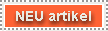Was ist Internet?
1.1 Was ist Internet?
1.2 Wie sind diese Computernetze miteinander verbunden?
1.3 Geschichtliche Hintergründe
1.4 Wem "gehört" das Internet?
DFÜ - Die Datenfernübertragung
2.1 Ebone - die Leitung aller Leitungen
2.2 Das Modem
2.3 Euro ISDN
2.4 Der ISDN-Anschluss
2.5 Wählleitung versus Standleitung
Dienste im Internet
3.1 E-Mail
3.1.1 E-Mail - das elektronische Postfach
3.1.2 Die E-Mail-Adresse
3.1.3 Aufbau einer E-Mail
3.1.4 Rationalisierungseffekt von E-Mail
3.1.5 Rasches Antworten auf Anfragen
3.2 WWW - World Wide Web (W3)
3.2.1 Interaktives Kommunikationsmedium
3.2.2
Von wo kommt das WWW?
3.2.3 Was ist Hypermedia?
3.2.4 Was ist Hypertext?
3.2.5 Was bedeutet HTTP?
3.2.6 Der Web-Browser
3.2.7 Wie können Sie WWW-Pages erstellen?
3.2.8 Die Search Engines
3.2.9 Dienste zur Suche im Datenwirrwarr
3.2.9.1 Archie
3.2.9.2 Gopher
3.2.9.3 WAIS - World Area Information Service
3.3 FTP (File Transfer Protocol)
3.3.1 Programme und Informationen zur sofortigen Verfügbarkeit
3.3.2 Der Transfer-Modus
3.3.3 Der ASCII-Modus
3.3.4 Der Binary-Modus
3.4 Usnet Newsgroups - Diskussionsforen im Netz
3.5 IRC - Online Unterhaltung mit dem Rest der Welt
Wie komme ich zu einem Internet-Anschluss?
4.1 Ohne Internet-Anschluss geht gar nichts
4.2 Welche Anschlüsse gibt es?
4.3 Was kostet das Internet und wer kassiert wofür?
4.4 Die unterschiedliche Abrechnung der Provider
Netiquette - Einige Regeln im Internet
5.1 Sie kommunizieren mit Menschen, vergessen Sie das nie!
5.2 Vorsicht bei dem, was Sie über andere sagen
5.3 Fassen Sie sich kurz
5.4 Die Sprache ist - zumindest weltumspannend - Englisch
5.5 Die Signature - verwenden Sie Ihre Unterschrift
5.6 Smileys
5.7 Häufig vorkommende Abkürzungen
5.8 Beanspruchen Sie das Netz nicht mehr als wirklich nötig
Voraussetzungen zum Einstieg
6.1 Der Computer
6.2 Das Modem / ISDN-Adapter
6.3 Die Software
6.4 Die Kenntnisse
Buch:
- Titel: Internet (Band 57)
- Reihe: NEW BUSINESS LINE
- Autor: Gerald Bandzauner
- Verlag: Ueberreuter
Anmerkungen:
- Schriftgrösse 11
- Schriftart: Comic Sans MS
- Viele Inhalte wurden auf den heutigen Stand aktualisiert.
- Ein paar Beiträge wurden mit nützlichen Informationen ergänzt.
1. Was ist Internet?
1.1 Was ist Internet?
Internet ist ein weltweites Netzwerk aus Computernetzwerken der verschiedensten Rechnerklassen. All diese Rechner kommunizieren über dasselbe Protokoll untereinander, nämlich TCP/IP - Transmission Control / Internet Protocol.
1.2 Wie sind diese Computernetze miteinander verbunden?
Die Verbindung der verschiedenen Datenserver erfolgt über die bestehenden Telefonleitungen. Ob analog oder digital, ob Wählleitung oder Standleitung, ob über Seekabel oder Satellitenverbindung, eine dieser Leitung sorgt für Ihre Verbindung in die anderen Teile der Erde.
1.3 Geschichtliche Hintergründe
Das heutige Internet geht auf das Jahr 1969 zurück. Damals hatte das amerikanische Verteidigungsministerium ein Forschungsprojekt mit dem Namen ARPANET (Advanced Research Projekt Agency Network) ins Leben gerufen. Ziel war es, die amerikaweite Kommunikation eines Computernetzwerkes ohne eigentlicher Zentrale zu entwickeln, um damit ein Höchtsmass an Ausfallsicherheit zu erreichen. Nach der Freigabe des Internet durch das amerikanische Verteidungsministerium wurde dieses Medium vorerst nur an Universitäten genutzt. Erste später wurde das Netz frei zugänglich.
1.4 Wem "gehört" das Internet?
Internet "gehört" niemandem - oder allen. Die Dienste, die sie im Internet in Anspruch nehmen können, sind in den meisten Fällen kostenfrei. Das heisst, Sie bezahlen nicht dafür, um am Internet an sich teilnehmen zu können. Die Gebühren, die Sie entrichten, sind für die Benutzung der Datenleitungen. Es gibt jedoch Organisationen, wie die Internet Society, die sich um das Umfeld und vor allem die weitere Entwicklung von Internet kümmern.
2. DFÜ - die Datenfernübertragung
2.1 Ebone - die Leitung aller Leitungen
Die Datenübertragung erfolgt über die bestehenden Telefon- bzw. Datenleitungen. Dabei ist die Ebone-Technologie - also das Ebone-Leitungsnetz - sozusagen das Rückgrat des gesamten europäischen Datennetzes. Diese europäischen Ebone-Leitungen haben eine Übertragungskapazität, auch Bandbreite genannt, von zwei Megabit pro Sekunde, das heisst, es können pro Sekunde zwei Millionen Bits, das entspricht etwa 250'000 Schreibmaschinenzeichen, von Punkt A nach Punkt B übertragen werden. Die Transatlantik-Leitungen, also die Leitungen nach Nordamerika, haben derzeit eine Gesamtbandbreite von 5,5 Megabit pro Sekunde. Im Gegensatz dazu haben die gewöhnlichen Datenleitungen innerhalb Europas eine Bandbreite von 64 Kilobit (8'000 Schreibmaschinenzeichen) bis ein Megabit.
2.2 Das Modem
Die Übertragung von Punkt A nach Punkt B erfolgt per Modem, das am Computer angeschlossen ist. Das Modem von Punkt A wandelt die digitalen Daten des Computers in Tonfrequenzsignale für die Übertragung über das analoge Fernsprechnetz um. Am Punkt B, also am Modem auf der Empfängerseite, werden diese wieder in digitale Signale umgewandelt. Die Geschwindigkeit wird in bps (Bits pro Sekunde) gemessen. Sie wird auch als Bandbreite bezeichnet, Übliche Bandbreiten sind 1200 bps, 2400 bps, 4800 bps, 9600 bps, 14.400 bps, 19.200 bps, 28.800 bps, 33.600 bps und 56.000 bps. Bei ISDN sind es 64.000 bps. Um im Internet vernünftige Antwortzeiten erzielen zu können, sollten Sie über ein Modem mit mindestens 28.800 bps verfügen - je höher die Bandbreite, desto besser.
2.3 Euro ISDN
ISDN (Intergrated Services Digital Network) bietet eine Übertragungsrate von 64 kbps an und ist somit derzeit die schnellste und optimalste Übertragung der herkömmlichen Anschlüsse. Nur über die Kabelleitungen kann noch schneller übertragen werden, ist dann aber auch entsprechend teuer. Der wesentlichste Unterschied zur Übertragung per Modem ist, dass die eigentliche Übertragung digital - und nicht analog wie beim Modem - erfolgt. Dadurch lässt sich eine bessere Übertragungsqualität und eine höhere Geschwindigkeit erzielen.
2.4 Der ISDN-Anschluss
Ein ISDN-Anschluss besteht aus zwei Basiskanälen (B-Kanäle) zur Datenübertragung und einen Steuerungskanal (D-Kanal). Die beiden B-Kanäle haben je eine Übertragungsrate von 64 kbps, der Steuerkanal 16 kbps. Mit der entsprechenden Hard- und Software lassen sich die beiden B-Kanäle zu einem Kanal mit einer Bandbreite von 128 kbps bündeln. Man nennt dieses verfahren "channel on demand", also etwa Kanal auf Bedarf", oder "channel bundeling", also Kanalbündelung. Beim Anschluss eines Adapters an den seriellen Port des Computers wird diese Geschwindigkeit auf 115.200 bps reduziert, da dieser Port auf diese Bandbreite beschränkt ist. Weiters lässt sich eine ISDN-Verbindung innerhalb von ein bis zwei Sekunden auf- und wieder abbauen. Der Einwählvorgang wie beim Modem fällt weg.
2.5 Wählleitung versus Standleitung
Die Verbindung von Computern mit einer Wählleitung wird wie eine normale Telefonverbindung durch das Wählen einer Telefonnummer aufgebaut. Je länger eine Verbindung aufgebaut ist, desto höhere Telefonkosten fallen an. Im Gegensatz dazu, besteht bei einer Standleitung eine permanente Verbindung, das heisst, die Verbindung ist auch dann aufrecht, wenn Sie nicht gebraucht wird. Standleitungen werden in der Regel vom Netzwerkbetreiber gegen ein monatliches Entgeld zur Verfügung gestellt. Die Höhe dieser Monatsmiete richtet sich nach der Entfernung der Computer, die miteinander verbunden werden sollen, und nach der Bandbreite der Übertragung. Standleitungen sind interessant, wenn Sie täglich häufig und/oder zeitlich sehr lange auf einen entfernten Computer (Internet) zugreifen wollen. In solchen Fällen ist das Entgeld für die Standleitung oft kostengünstiger als die Gebühr der Wählleitung. Aber oft spricht für eine Standleitung nicht nur der Preis. Auch die Tatsache, dass ein permanenter Zugriff gänzlich ohne Verzögerung zur Verfügung steht, macht die Standleitung interessant.
3. Dienste im Internet
3.1 E-Mail
3.1.1 E-Mail - das elektronische Postfach
Mit E-Mail kann man eine Nachricht ähnlich dem Fax innerhalb von wenigen Sekunden von einem Punkt der Erde an einen anderen senden. Ein Unterschied zum Fax ist aber wesentlich: Der eigentlichen Nachricht können Daten "beigelegt" werden. Diese Daten sind dann beim Empfänger elektronisch weiterverarbeitbar. Ein weiterer Vorteil ist, dass eine E-Mail zum Ortstarif versendet wird, da Sie die E-Mail über Ihren Provider versenden.
3.1.2 Die E-Mail-Adresse
Der Aufbau einer E-Mail sieht aus wie der eines "normalen" Briefes. Es gibt eine Empfängeradresse, eine Absenderadresse und natürlich den Inhalt. Alle Adressen im Internet haben im Grunde dieselbe Struktur: benutzer@computer. Wobei das Zeichen "@" für das englische "at" steht, also das deutsche "bei". Beispiel: h.muster@gmx.ch. Dies könnte die Adresse des Hans Muster sein, der in der Schweiz lebt. Das "ch" ist der Ländercode, die sogenannte Top level domain. Jede E-Mail-Adresse im Internet hat im Grunde folgendes Format: benutzer@host.subdomain.domain.topleveldomain.
3.1.3 Aufbau einer E-Mail
Unter "From" fügt das Programm Ihre eigene E-Mail-Adresse ein. Im Feld "Subject" geben Sie kurz und bündig ein, worum es in Ihrer Nachricht geht, vergleichbar mit dem "Betreff" in einem konventionellen Brief. Bei "Cc" können Sie angeben, an wen eine Kopie dieser Nachricht geht. Im Feld "Attacments" steht eventuell jene Datei, die Sie mit der eigentlichen Nachricht mitsenden, also "anhängen" wollen. Theoretisch können Sie jede Datei - Textdokument, Kalkulation, Grafik, Video oder Sound, also alles was elektronisch speicherbar ist - mitsenden. Grenzen sind hier nur durch die anfallenden Datenmengen gesetzt, die Ihr Provider vorgibt. Im unteren Teil steht schliesslich die eigentliche Nachricht. Sie sollte möglichst keinen Umlaut und scharfe "ß" enthält. Diese Zeichen könnten durch die Übertragung an die verschiedensten Computer-Plattformen teilweise nicht richtig übersetzt werden.
3.1.4 Rationalisierungseffekt von E-Mail
In einer E-Mail ist eine bestimmte Darstellungsform völlig sekundär. Vielmehr geht es darum nur reine Informationen zu senden, um das Netz nicht unnötig zu belasten. So wird meist aus dem "Sehr geehrter Herr X" lediglich noch ein "S. g. H. X" oder aus "Mit freundlichen Grüssen" ein "mfg', oft aber nicht einmal mehr dies.
3.1.5 Rasches Antworten auf Anfragen
Im Weiteren bieten E-Mails eine schnelle und effiziente Antwortmöglichkeit. Sie müssen lediglich "Verfasser antworten" wählen, dann die Nachricht eingeben und senden wählen. Der Vorteil ist die rasche Reaktion auf anfragen ohne viel Aufwand. Gleichzeitig hat der Anfragende in der Antwort-Mail auch automatisch seine eigene Frage zur Erinnerung stehen. Nicht benötigte Zeilen der eingegangenen E-Mail sollten aber vorher aus der ausgehenden Nachricht gelöscht werden, um diese nicht sinnlos wieder über das Netz zu schicken. Der Fachterminus für diesen Vorgang heisst "quoten".
3.2 WWW - World Wide Web (W3)
3.2.1 Interaktives Kommunikationsmedium
Die wahren Vorteile von WWW liegen in erster Linie nicht im weltweitem "Surfen" und "Bilder-Ansehen". Es ist vor allem das regionale (Unter Region kann man da ein Kanton, ein Land oder ein ganzer Kontinent verstehen) "Surfen" bzw. das "Arbeiten", "Informieren", Kommunizieren" und "Einkaufen" sein, das diese Technik so interessant macht. Aber auch das Downloaden von Treibern, Updates und Programmen ist eine praktische Sache des WWW.
3.2.2 Von wo kommt das WWW?
World Wide Web ist der Name eines vom CERN-Laboratotium in Genf gestarteten Projektes im Jahre 1989. Später wurde dieses Projekt von mehreren Organisationen weiterverfolgt. Die Hauptziele waren:
Ein einfaches Hypermedia-System
Die Verwirklichung dreier Grundprinzipien:
1. Geographisch unabhängig
2. Jeder kann Informationen bereitstellen
3. Ein einfaches und universelles Interface (Schnittstelle)
Der Zugriff auf jede Datenbank wird unterstützt
Transaktionen werden unterstützt
3.2.3 Was ist Hypermedia?
Hypermedia ist die Applikation rund um das Hypertext-Konzept mit Multimedia-Dokumenten.
3.2.4 Was ist Hypertext?
Sie klicken auf einen unterstrichenen Text, auf sogenannte Links, und das System verbindet Sie zu einer nächsten Seite weiter.
3.2.5 Was bedeutet HTTP?
HTTP steht für Hypertext Transmission Protokoll, also ein Protokoll (Festlegung eines Datenaustausches) für Hypertext.
3.2.6 Der Web-Browser
Der Web-Browser ist die Software, mit der Sie im World Wide Web navigieren können. Die bekanntesten Browser sind der Microsoft Internet Explorer und der Netscape Navigator.
3.2.7 Wie können Sie WWW-Pages erstellen?
WWW-Seiten werden im HTML-Format erstellt. HTML steht für Hypertext Markup Language. Zur Erstellung reicht grundsätzlich ein einfaches Textverarbeitungsprogramm aus. Komfortabler ist es jedoch mit eigenen HTML-Editoren, z.B. Microsoft Frontpage. Ein HTML-Dokument hat eine vorgegebene Struktur, mit deren Hilfe Sie eine Web-Seite gestalten können. Dabei ist der sachliche Inhalt in reinem ASCII-Text geschrieben, der durch die sogenannten "Tags" formatiert wird. Tags sind Markierungen, die sich auf den nachfolgenden Text beziehen.
3.2.8 Die Search Engines
Da es Tausende von Web-Pages gibt, muss man die für einem relevanten Seiten herauspicken können. Dazu gibt es die sogenannten Suchmaschinen, mit denen Sie über Stichwörter die gewünschten Seiten suchen können. Je mehr Stichwörter, desto präziser das Suchergebnis. Eine gute Suchmaschine ist z.B. http://www.hotbot.com
3.2.9 Dienste zur Suche im Datenwirrwarr
3.2.9.1 Archie
Mit Archie (kommt von "Archiv") lässt sich eruieren, auf welchem FTP-Server man eine bestimmte Datei beziehen kann. Allerdings muss dazu der Name des Programmes im wesentlichen bekannt sein. Es gibt in mehrere Ländern eigene, für diesen Dienst abgestellte Archie-Server. Diese fragen in regelmässigen Abständen alle verfügbaren FTP-Server nach deren Gesamtbeständen ab und erstellen hieraus ein Verzeichnis mit Millionen von Dateiname und den dazugehörigen FTP-Adressen - also FTP-Server. Für die Schweiz ist z.B. archie.swich.ch zuständig. Ein anderer Dienst ist http://www.ftpsearch.com, der wie eine Suchmaschine aufgebaut ist. Bei diesem muss der Dateiname genauestens bekannt sein.
3.2.9.2 Gopher
Gopher ist ein hierarchisch strukturiertes Informationssystem, das Dokumente, Programme und andere Internet-Dienste in ein Menü zusammenfasst. Bei Gopher sehen Sie eine Struktur am Bildschirm, die dem Inhaltsverzeichnis einer Festplatte gleicht. Durch Anklicken eines dieser Verzeichnisse verbindet Sie Gopher entsprechend weiter. Für Gopher wurde ein eigenes Suchwerkzeug entwickelt. Mit dem Suchprogramm Veronica (Very Easy Rodent Oriented Netwide Index to Computerized Archives) ist es Ihnen möglich, nach ganz bestimmten Informationen zu suchen.
3.2.9.3 WAIS - World Area Information Service
WAIS bietet Ihnen eine gezielte Suche nach Informationen in Datenbanken. Als Datenbank kann man sich dabei das ganze Internet vorstellen. WAIS übernimmt dabei das weltweite navigieren.
3.3 FTP (File Transfer Protocol)
3.3.1 Programme und Informationen zur sofortigen Verfügbarkeit
File Transfer, das ist die Übertragung von Dateien von einem auf einen anderen Computer. Diese Übertragung funktioniert dann, wenn beide Computer die gleiche "Sprache" sprechen. Mit dem "File Transfer Protocol" ist dies möglich. Die meisten Daten im Internet sind auf FTP-Servern abgelegt. Um diese nun herunterladen zu können müssen diese mittels FTP auf Ihren PC kopiert werden. Wenn Sie mit Ihrem PC via Internet eine Verbindung zu solch einem FTP-Server herstellen, machen Sie ein "anonymes Login", das heisst, Sie verwenden als User-ID (=Benutzeridenifikation) den Namen "Anonymus". Damit haben Sie auf alle frei zugänglichen Verzeichnisse dieses FTP-Servers Zugriff.
3.3.2 Der Transfer-Modus
Im Internet sind Computer verschiedenster Klassen im Einsatz, die alle Ihre eigene Form der Datenspeicherung haben. Es muss sichergestellt sein, dass Daten, die auf einem FTP-Server (z.B. Unix-Rechner) gespeichert wurden, auf Ihren Windows-PC lesbar bzw. weiterverarbeitbar sind. Aus diesem Grunde können Sie zwischen den beiden Transfer-Modi "ASCII" und "Binary" wählen.
3.3.3 Der ASCII-Modus
wollen Sie eine Textdatei auf Ihren PC übertragen, wählen Sie den ASCII-Modus. Dabei werden die Daten nicht direkt im Binärcode versandt, sondern es wird Zeichen für Zeichen übertragen und in Ihre Systemsprache richtig übersetzt.
3.3.4 Der Binary-Modus
Im Fall der Übertragung einer Programm- oder Grafikdatei, wählen Sie den Binary-Modus. In diesem Fall wird Bit für Bit übertragen, und die Datei liegt dann auf beiden Systemen vollkommen identisch vor. Dabei müssen Sie aufpassen, dass Sie beispielsweise jene Programmdatei übertragen, die passend für Ihr System ist. Dies ist durch die Endung am Programmnamen sehr einfach zu erkennen.
3.4 Usnet Newsgroups - Diskussionsforen im Netz
Derzeit existieren im Internet weltweit Tausende Diskussionsforen zu allen möglichen Themen. Diskutiert wird in den Bereichen Forschung und Wissenschaft, Gesellschaft, Sport, Unterhaltung, aktuellen Tagesthemen und vieles mehr. Die Sammlung von mehreren Beiträgen zu einem ganz bestimmten Thema wird als Newsgroup bezeichnet. Jeder Internet-Teilnehmer kann grundsätzlich in jede Newsgroup seinen Beitrag zu dem jeweiligen Thema hineinstellen, der dann einige Wochen den interessierten Lesern zur Verfügung steht.
3.5 IRC - Online Unterhaltung mit dem Rest der Welt
IRC (Internet Relay Chat) kann am besten mit dem Amateurfunk verglichen werden. Mehrere Teilnehmer sprechen in diesem Fall nicht akustisch, sondern visuell via Computer miteinander. Jede von den einzelnen Teilnehmern verfasste Nachricht erscheint auf den Bildschirmen der anderen Teilnehmer. In einer eigenen Spalte am Monitor erkennen Sie zu jeder Zeit, wenn sich ein Teilnehmer in die vergnügliche Runde dazugesellt oder diese verlässt. Die Teilnehmer geben sich in den meisten Fällen mit Ihrem "Nickname" (Spitznamen) zu erkennen. Will man einen bestimmten Teilnehmer direkt ansprechen, stellt man am besten den Spitznamen an die erste stelle und verfasst dann seine Nachricht. Fehler in der Rechtschreibung oder der Satzstellung (vor allem beim internationalen Chat in Englisch) kümmert dabei niemanden.
4. Wie komme ich zu einem Internet-Anschluss?
4.1 Ohne Internet-Anschluss geht gar nichts
Um endlich "lossurfen" zu können, benötigen Sie einen Personal Computer, ein Modem und die Berechtigung, in das Internet einsteigen zu können. Diese Berechtigung (Account) erhalten Sie auf sehr unbürokratische Weise bei den Internet-Providern. Diese Provider stellen - gegen Entgelt - die Leitungen bzw. Ihren Anschluss in das Internet zur Verfügung.
4.2 Welche Anschlüsse gibt es?
Ein einfacher PC wird meist durch eine direkte TCP/IP-Anbindung in das Internet "geschaltet". Um diese TCP/IP-Verbindung für einen PC über die Telefonleitung und Modem bzw. ISDN herstellen zu können, wird noch ein zusätzliches Protokoll benötigt. Dies ist das sogenannte SLIP-Protokoll (Serial Line Interface) oder das neuere PPP-Protokoll (Point to Point Protocol). Diese Protokolle sind meist in Ihrem Betriebssystem integriert.
4.3 Was kostet das Internet und wer kassiert wofür?
Gebühren bekommen Sie einerseits vom Netzbetreiber (also Swisscom / Telekom) für die zur Verfügung gestellte Telefonleitung - wie eben bei einem Telefongespräch auch - verrechnet. Anderseits stellt Ihnen der jeweilige Internet-Provider ebenfalls die von ihm zur Verfügung gestellten Leitungen in Rechnung. Diese Leitungen verbinden alle anderen Provider - und damit Sie - mit dem Rest der Welt.
4.4 Die unterschiedliche Abrechnung der Provider
Die Verrechnung der Provider ist unterschiedlich. Einige bieten eine etwas höhere monatliche Grundgebühr an, dafür ist in dieser Gebühr die Online-Zeit frei. Sie können sich theoretisch 24 Stunden am Tag in das Netz einwählen, ohne dass dabei höhere Kosten beim Provider entstehen. Eine andere Variante wäre eine niedrige Grundgebühr, die eine gewisse freie Online-Zeit beinhaltet, also zum Beispiel 10 Stunden. Darüber hinausgehende Online-Zeit wir dann minutenweise oder stundenweise abgerechnet. Vor allem bei Internet-Anschlüssen von grösseren Unternehmen (LAN-Anschlüssen) gibt es auch die auch noch die Variante, wo nach transportiertem Datenvolumen abgerechnet wird. So sind zum Beispiel in der monatlichen Grundgebühr ein gewisses Datenvolumen von beispielsweise 250 MB inklusive. Jedes weitere MB wird verrechnet. Dies bietet zum Beispiel die Cablecom an. Seit einiger Zeit sind die Internet-Accounts auch gratis, wenn bestimmte Bedingungen erfüllt sind. Z.B. eine Mitgliedschaft.
5. Netiquette - Einige Regeln im Internet
5.1 Sie kommunizieren mit Menschen, vergessen Sie das nie!
Sobald Sie sich in das Netz stürzen, haben Sie es zu einem grossen Teil nur mit E-Mail-Adressen, sonst aber mit mehr oder weniger unbekannten Personen zu tun - obwohl sich aus Internet-Kontakten schon Freundschaften entwickelt haben, ohne dass sich die Leute persönlich kennen gelernt haben. Vergessen Sie also eines nie: Es sind Menschen, die am anderen Ende der Welt Ihre E-Mail empfangen und lesen! Seien Sie daher höflich wie im täglichen Leben, denn gerade im Netz gilt: "Wie man in den Wald hineinruft, so schallt es heraus." Es könnten viele tausend Internet-Benutzer Ihre Nachricht lesen - und eine Reaktion (aber meist sehr viele!) auf eine eventuelle Unhöflichkeit ist Ihnen sicher. Lesen Sie Ihre Nachricht lieber einmal zu oft durch, ob alles in Ordnung ist, bevor Sie diese abschicken. Trotzdem stösst man, zum Beispiel in Newsgroups, immer wieder auf inhaltliche Differenzen, die oft zu Wortgefechten führen. Diese Art der gegenseitigen Beschimpfung im Netz wird "Flaming" genannt.
Die öffentlichen Diskussionsforen können von allen Teilnehmern gelesen werden. Sollten Sie also zum Beispiel über eine bestimmte Organisation negativ berichten, so kann dies für diese Organisation grossen wirtschaftlichen Schaden bedeuten. Sie könnten dann möglicherweise von dieser Organisation vor Gericht zitiert werden und sich mitten in einem sicherlich lange dauernden Rechtsstreit über den unlauteren Wettbewerb in elektronischen Medien wiederfinden.
5.3 Fassen Sie sich kurz
Die Teilnehmer im Internet sind es gewohnt, durch eine E-Mail nur reine Information zu erhalten. Vermeiden Sie blumige Ausdrucksweisen, Erklärungen die sich über mehrere Zeilen ziehen und im wesentlichen nichts aussagen, Satzkonstruktionen, die unendlich viele Kommas beinhalten etc. Dies alles erhöht das Datenvolumen Ihrer Nachricht und trägt nicht zum leichteren Verständnis Ihrer Information bei, oft ist sogar das Gegenteil der Fall. Um die Nachricht noch kleiner zu halten, sollte sie im "nur Text"-Format und nicht HTML-Formatiert gesendet werden. HTML-Mails können sowieso nicht von jeder Software gelesen werden.
5.4 Die Sprache ist - zumindest weltumspannend - Englisch
Es bleibt jedoch Ihnen überlassen, welche Sprache Sie wählen. So werden Sie Ihre E-Mail an einen Geschäfspartner oder Freund innerhalb des deutschsprachigen Raumes vermutlich in deutscher Sprache verfassen. Das gleiche gilt natürlich auch für Newsgroups oder IRC-Kanäle, die nur nationale Bedeutung haben und für Sie auch als solche eindeutig zu erkennen sind.
5.5 Die Signature - verwenden Sie Ihre Unterschrift
Diese Unterschrift stellt sozusagen Ihre Visitenkarte im Netz dar und sollte jeder Nachricht in den Newsgroups oder einem E-Mail beigefügt werden. Die meisten Programme erlauben es, solche Unterschriften nach einmaliger Definierung automatisch einzufügen. Es können auch ganze Visitenkarten, sogenannte "Vcards" hinzugefügt werden. Diese sind jedoch nicht sehr beliebt, da sie die Nachricht unnötig verlängern und nicht jedes Mal wieder nötig sind. Die Unterschriften sollten in jedem Fall Ihren Namen und Ihre E-Mail-Adresse beinhalten. Aber auch Ihre Telefonnummer bzw. Ihre Faxnummer können hilfreich sein, da Sie dadurch eventuell auch zu einem persönlichen Gespräch erreichbar sind. Sehr häufig sieht man auch Unterschriften, die künstlerische Zeichnungen - zusammengestellt aus Zeichen der Tastatur - enthalten oder Zitate schlauer Zeitgenossen, die dem Versender der E-Mail als wertvoll zur Verbreitung erscheinen. Selten sieht man auch eingescannte handschriftliche Unterschriften. In den meisten Fällen ist die Unterschrift oft länger als die eigentliche Nachricht. Wenn möglich, vermeiden Sie das, es belastet nur unnötig das Netz! Wenn Sie daran wirklich Spass finden, gehen Sie mit den verwendeten Zeichen zumindest sparsam um.
5.6 Smileys
Ein Scherz kann im Internet ganz schön in die "Hose" gehen, da der Empfänger einer E-Mail eine bestimmte Formulierung, die Sie als Scherz meinen, völlig anders verstehen kann. Er kann ja Ihre Körpersprache und Ihre Mimik nicht sehen, ihm liegen zur Beurteilung Ihrer Nachricht nur Wörter, zusammengestellt in Sätzen, vor. Sollten Sie also eine Formulierung ironisch meinen, setzen Sie am Ende des Satzes einen Smiley. Dieser gibt Ihre Gefühlsstimmung wieder und überträgt so auch die Nachricht "zwischen den Zeilen". Diese Zeichenfolgen nennt man auch "Emoticon", also Icons (=Symbole), die Emotionen andeuten. Smileys gibt es für alle Situationen. Ein Smiley ist eine Folge von Zeichen, die auf der Tastatur vorhanden sind und mit linksgeneigtem Kopf ein Gesicht ergeben. Hier einige Smileys:
:-) lächelnder Smiley
:-( trauriger Smiley
;-( weinender Smiley
:-O erstaunt (oder schockiert)
;-) augenzwinkernder Smiley
%-( verwirrter Smiley
:-] sarkastisch
5.7 Häufig vorkommende Abkürzungen
Immer wieder finden Sie in Newsgroups, E-Mails und auch im IRC Abkürzungen für häufig verwendete Phrasen. Hier einige Beispiele:
AFAIK = as far as I know = soweit ich weiss
AISI = as I see it = wie ich das sehe
B4 = before = zuerst
EOD = end of discussion = Ende der Diskussion
FYI = for your information = zu deiner Information
IAC = in any case = in jedem Fall
IC = I see = ich verstehe
IMHO = in my humple opinion = meiner bescheidenen Meinung nach
LOL = laughing out perfect = da kann ich nur lachen
TNX = thanks = Danke
5.8 Beanspruchen Sie das Netz nicht mehr als wirklich nötig
Mit dem Internet kann man, wie in den vorangehenden Kapiteln erklärt, Programme, Grafiken, Texte und noch vieles mehr von den verschiedenen Datenservern in der ganzen Welt auf den eigenen Computer "herunterladen". Hier einige Grundregeln dazu:
Nutzen Sie möglichst die räumlich nächstgelegene Quelle
Übertragen Sie Daten erst, wenn Sie definitiv wissen, dass Sie diese auch benötigen
Benutzen Sie das Internet nicht als Mailingsinstrument für Massensendungen
6. Voraussetzungen zum Einstieg
Um eine Online-Verbindung in das Internet zu bekommen, sind wenige Voraussetzungen notwendig, die im folgenden aufgelistet sind:
6.1 Der Computer
Die folgenden Anforderungen gelten für Windows-Systeme, da diese am weitesten verbreitet sind:
|
Windows 3.x CPU: 80486 oder höher Taktfrequenz: 33 Mhz oder höher Hauptspeicher: 4 MB oder mehr Festplattenspeicher: ab ca. 5 MB |
Windows 95/98 CPU: Pentium oder höher Taktfrequenz: 75 Mhz oder höher Hauptspeicher: 16 MB oder mehr Festplattenspeicher: ca. 50 MB |
Generell kann gesagt werden: je mehr - oder je neuer die Technologie, desto besser. Diese Angaben gelten jedoch nicht nur speziell für die Benutzung von Internet, sondern generell (ausser Festplattenspeicher) für die Benutzung der heute zur Verfügung stehende Betriebssysteme und Anwender-Software der neueren Generation
6.2 Das Modem / ISDN-Adapter
Das Modem stellt die Wählverbindung zwischen Ihrem Computer und dem Provider her. Wenn Sie sich ein neues Modem kaufen, so beachten Sie die Datenübertragungsrate. Ihr neues Modem sollte auf jeden Fall den neuen V.90-Standart mit 56.000 bps unterstützen. Bei einem ISDN-Adapter fällt diese Kriterium weg, da diese ausnahmslos mit 64.000 bps funktionieren. Sie sind in der Regel etwas teuerer als die herkömmlichen Modems. Das Modem oder der ISDN-Adapter werden an eine serielle Schnittstelle (COM) des Computers angeschlossen. Beachten Sie also, dass eine solche Schnittstelle auch zur freien Verfügung steht. Oft ist nämlich, falls Sie keine PS/2- oder USB-Maus haben, der COM1-Anschluss bereits von einer seriellen Maus belegt. Der COM2 ist meistens noch frei, falls er nicht von einem anderen Gerät genutzt wird. Im Ausnahmefall, wenn beide Anschlüsse belegt sind, müssen Sie sich eine Schnittstellenkarte für einen COM3 besorgen.
6.3 Die Software
Jegliche Software, die Sie zur Benutzung für das Internet benötigen ist kostenlos erhältlich. Am populärsten sind der Microsoft Internet Explorer und der Netscape Navigator. Beide sind im Internet oder auf CD's von PC-Zeitschriften erhältlich.
6.4 Die Kenntnisse
Wenn Sie bisher einen Computer unter Windows oder einer adäquaten Benutzeroberfläche bedient haben, sollte es Ihnen nach einer kurzen Einarbeitungszeit sehr leicht fallen, die einzelnen Internet-Programme zu bedienen. Falls dies nicht der Fall ist, würde ich einen Grundkurs für die Bedienung von Computern empfehlen.
Sie sollten einen Provider wählen, der - von Ihrem Standort aus gesehen - in der Nähe ist. Dieser sollte sich in der Telefontarifszone "Ortstarif" befinden. Z.B. "the blue window" ist überall in der Schweiz zum Ortstarif erreichbar. Im weiteren sollten Sie beachten, ob dieser Provider bereits V.90 mit 56.000 bps oder ISDN mit 64.000 bps unterstützt. Auch die Kosten, wie in Punkt 4.4 besprochen, sollten beachtet werden.
|
Account |
Zugangsberechtigung zu einem Online-Dienst oder ganz allgemein zu einem Computer |
|
Analog |
Die Darstellung von Daten in einem schwachen oder starken elektrischen Signal |
|
Bandbreite |
Mass der Übertragungseinheit, im digitalen Bereich in bps (bits per second) angegeben |
|
Basisanschluss |
Ein ISDN-Anschluss besteht aus zwei Basisanschlüssen (B-Kanäle) zu jeweils 64 kbps |
|
Baudrate |
Geschwindigkeit der Übertragung |
|
Bit |
Kleinste Einheit für Daten; es sind zwei Zustände möglich: null und eins |
|
Bps |
Bits per second; Einheit der Übertragungsgeschwindigkeit |
|
Browser |
Eine Software, die das Navigieren im Web und das Lesen von WWW-Seiten ermöglicht |
|
Byte |
Ein Byte besteht aus acht Bit. Jeder Buchstabe bzw. jedes Zeichen wird durch ein Byte dargestellt |
|
Client |
Als Client werden jene Computer verstanden, die von einem anderen Computer Dienste in Anspruch nehmen |
|
Datex-P |
Die Daten werden in kleine Einheiten (Pakete) über ein Netz übertragen |
|
DFÜ |
Datenfernübertragung. Austausch von Daten zwischen zwei Computern, die eine grössere Entfernung voneinander stehen |
|
Domain |
Bestandteil einer E-Mail-Adresse im Internet |
|
Einloggen |
Ein "Login" machen -> Login |
|
|
Elektronische Post, Übermittlung von Nachrichten via Computernetz |
|
File-Transfer |
Das Übertragen von Dateien per Datenfernübertragung |
|
Firewall |
Sicherheitssystem (bestehend aus einem eigenen Computer), dass Eindringen und Abfragen von Daten durch unerwünschte Personen verhindern soll |
|
Flame |
Ein persönlicher Angriff bzw. Beleidigung |
|
Freeware |
Software, die kostenlos benutzt werden kann |
|
FTP |
File Transmission Protocol, ein Protokoll zur Datenübertragung zwischen zwei Computersystemen |
|
Homepage |
Internetseite mit Informationen |
|
Host |
Ein Grosscomputer im Netzwerk |
|
HTML |
Hyper Text Markup Language, eine Art Programmiersprache zum Erstellen von Web-Pages |
|
HTTP |
Hyper Text Transmission Protocol, ein Protokoll zur Übertragung von in HTML erstellten Web-Pages |
|
Hypertext |
In Dokumenten, die mit Hypertext erstellt wurden, ist es durch einfachen Mausklick möglich, in markierten Textsstellen Querverweise in andere Dokumente herzustellen |
|
Internet |
Verbindung von Netzwerken, die mit dem TCP/IP-Protokoll miteinander kommunizieren |
|
IP |
Internet Protocol, ein Übertragungsstandart |
|
ISDN |
Integrated Services Digital Network - eine digitale Übertragung auf den Fernsprechleitungen. Ein ISDN-Anschluss besteht aus zwei B-Kanälen (64 kbps) zur Übertragung und einem D-Kanal (16 kbps) zur Steuerung |
|
Kbp/s |
Übertragungsgeschwindigkeit, ein kbit = 1024 Bit/Sekunde |
|
LAN |
Local area network; lokales Rechnernetz |
|
Link |
Verbindung; in einem Hypertextdokument stellt ein Link eine Verbindung zu einem anderen Dokument dar |
|
Login |
Am Computer anmelden |
|
Logout |
Vom Computer abmelden |
|
Mailbox |
In einer Mailbox werden versandte Daten gesammelt und an den Empfänger weitergegeben |
|
MIME |
Multipurpose Internet Mail Extension; eine Verfahrensfestlegung der Übertragung von binären Dateien mit E-Mail |
|
Modem |
MODulator - DEModulator; das Modem konvertiert digitale Daten in analoge Signale (Modulation), um beim Empfänger wieder in digitale Daten umgewandelt zu werden (Demodulation) |
|
Newsgroup |
Diskussionsforum zu einem bestimmten Thema im Internet, oft auch als "Schwarzes Brett" bezeichnet |
|
Node |
Rechner, der zum Internet Zugang hat |
|
Online |
Wenn die Verbindung zwischen zwei Computern über die Fernsprechleitung aufrecht ist, so spricht man von online |
|
Online-Dienst |
Es werden mehrere Dienste über Datennetze zur Verfügung gestellt (E-Mail) |
|
POP |
Post Office Protocol; eine Verfahrensfestlegung zur Übertragung von E-Mail im Internet |
|
POPs |
Point of present; ein Provider hat oft mehrere lokale Einwahlpunkte in das Fernsprechnetz |
|
PPP |
Point to Point Protocol; eine Verfahrensfestlegung von TCP/IP über eine serielle Leitung |
|
Protocol |
Protokoll; Eine Verfahrensfestlegung bzw. die genau Festlegung für den generellen Austausch von Daten auf Netzwerken |
|
Provider |
Anbieter von Internet-Zugängen |
|
Server |
Zentraler Computer, der Dienste oder Daten für den Client zur Verfügung stellt |
|
Shareware |
Software, die man kostenlos probieren kann; nach einer bestimmten Zeit muss diese allerdings bei Weiterbenützung bezahlt werden |
|
SLIP |
Serial Line Internet Protocol; eine Verfahrensanweisung, um TCP/IP über eine serielle Verbindung zu betreiben |
|
SMTP |
Simple Mail Transfer Protocol; Verfahrensanweisung zur Übertragung von E-Mail im Internet |
|
Standleitung |
Eine Datenverbindung die jederzeit zur Verfügung steht |
|
TCP/IP |
Transmission Control / Internet Protocol; Verfahrensanweisung zum Datenaustausch in Netzwerken |
|
Übertragungs-protokoll |
Regeln, die zur Datenübertragung generiert worden sind |
|
Übertragungs-rate |
Mass über Anzahl der möglichen Übermittlung von Daten in einem bestimmten Zeitraum |
|
Upgrade |
Hochrüsten auf eine neuere Hardware-Technologie bzw. neuere Software-Version |
|
Usenet |
Das weltweite E-Mail- und Nachrichtennetz |
|
User |
Computerbenutzer |
|
UUCP |
Unix to Unix Copy Protocol: ein Protokoll zur Übertragung von Daten im Usenet |
|
Veronica |
Volltextsuchdienst im Gopherspace |
|
Virus |
Computervirus; ein Programm, das zum Beispiel Daten unwiderruflich zerstören kann |
|
WAN |
Wide Area Network; mehrere Computer, die über das Telefonnetz, meist Standleitungen, verbunden sind und so Daten austauschen können |
|
Web-Page |
Eine Seite im WWW |
|
Webspace |
Der Speicherplatz, den eine Web-Seite bzw. eine ganze Webanwendung, die am Netz abrufbar ist, beansprucht |
|
WWW (W3) |
World Wide Web; weltweites Multimedia-Netz, das auf Hypertext basiert |
|
X.25 |
CCITT-Protokollempfehlung für den Austausch von Daten in paketorientierten Diensten |
|
X.400 |
CCITT-Empfehlung für den Austausch von E-Mails |
|
X.500 |
CCITT-Empfehlung zu technischen Definition für die Wartung von Dateien und Verzeichnissen |
Haupt | Fügen Sie Referat | Kontakt | Impressum | Nutzungsbedingungen